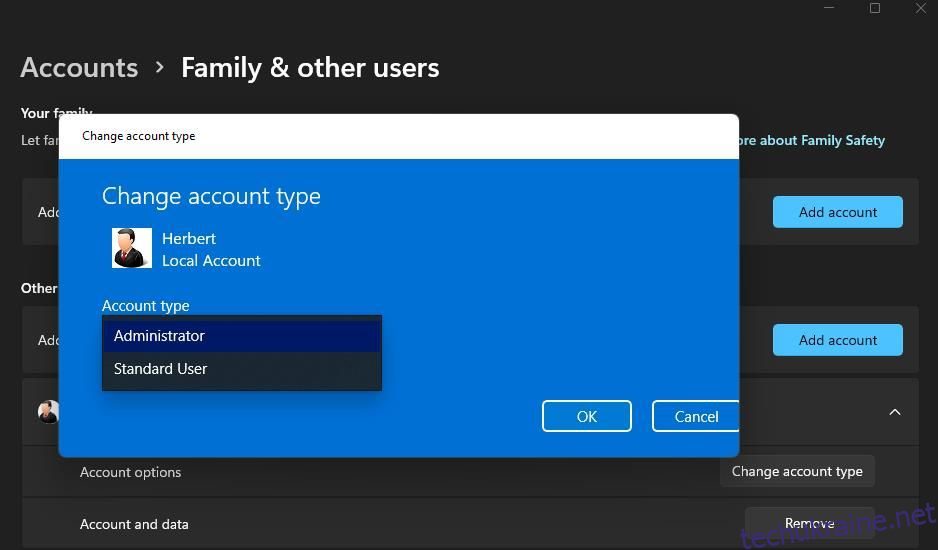Користувачі повідомляють про помилку 0x80070005 або 0x80070539, коли вони намагаються налаштувати збереження нових програм на різних зовнішніх дисках за допомогою налаштувань. Ці коди помилок містять те саме повідомлення: «Не вдалося встановити місце збереження за умовчанням». Це означає, що користувачі не можуть змінити місце збереження програм за умовчанням.
Ця помилка також заважає вам змінити місце збереження нових програм? Якщо так, ось як ви можете виправити коди помилок 0x80070005 або 0x80070539 у Windows 11/10.
1. Налаштуйте обліковий запис адміністратора
Якщо ви використовуєте стандартний обліковий запис Windows, змініть тип облікового запису користувача на адміністративний. Стандартний обліковий запис користувача не дозволить вам застосувати будь-які більш складні системні зміни. Для зміни місця збереження програм вам можуть знадобитися права адміністратора.
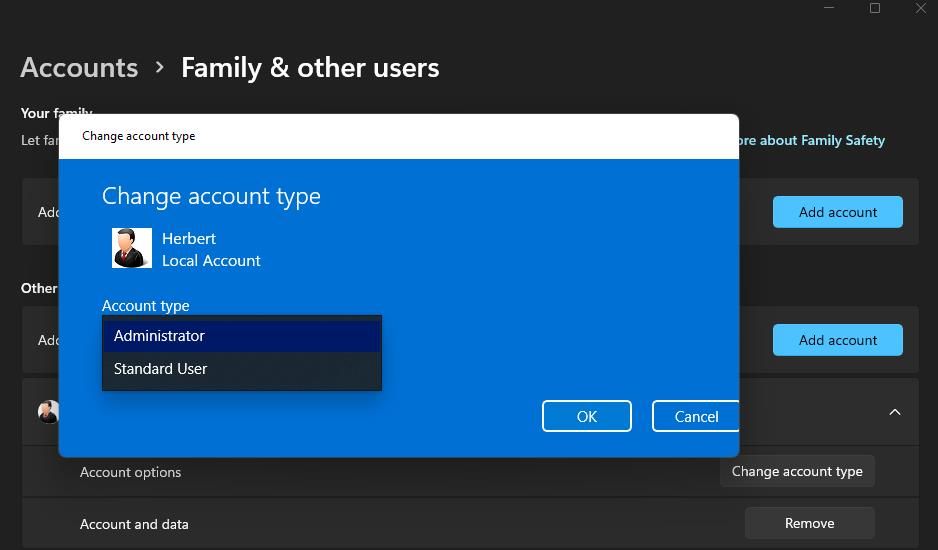
2. Перейменуйте каталог WindowsApps
Ця помилка може виникнути через те, що папка WindowsApps, у якій зберігаються програми, пошкоджена. Перейменування папки WindowsApps на диску або розділі, де ви хочете зберегти програми, може вирішити таку проблему. Для цього перейменуйте папку таким чином:
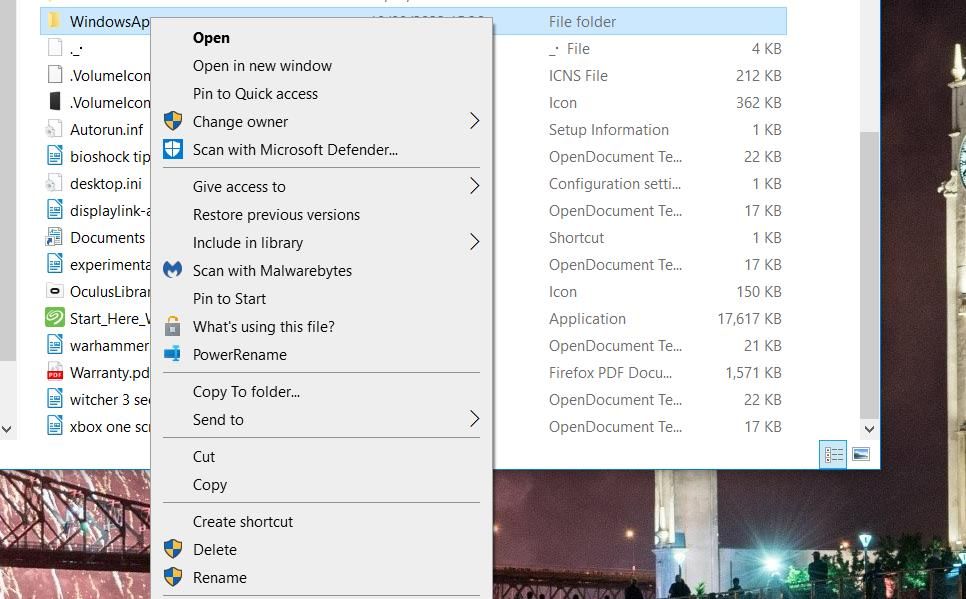
Якщо це все ще не працює, перейдіть до наступного рішення.
3. Видаліть або перейменуйте папку WpSystem
Багато користувачів підтверджують, що перейменування або видалення папки WpSystem усуває помилку 0x80070005. WpSystem — папка, створена для зберігання даних програми. Спробуйте перейменувати цю папку на WpSystem.old на диску, який не можна встановити як місце збереження для програм, як описано для попереднього методу. WpSystem буде в тому самому каталозі, що й папка WindowsApps.
Або видаліть папку WpSystem. Ви можете стерти файл або папку в Провіднику, клацнувши їх правою кнопкою миші та вибравши Видалити. Якщо ви не можете знайти цю папку або це потенційне рішення не працює, спробуйте наступне рішення.
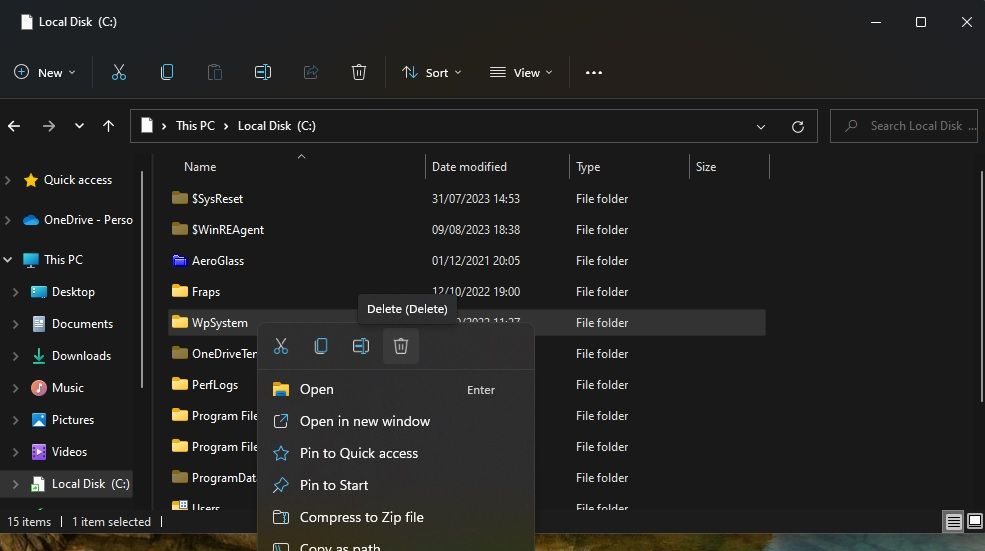
4. Установіть повний системний дозвіл для папки системного тома
Ще одним підтвердженим виправленням помилки 0x80070005 є встановлення повного дозволу для папки System Volume. Виконайте такі дії, щоб установити повний дозвіл для каталогу системного тома:
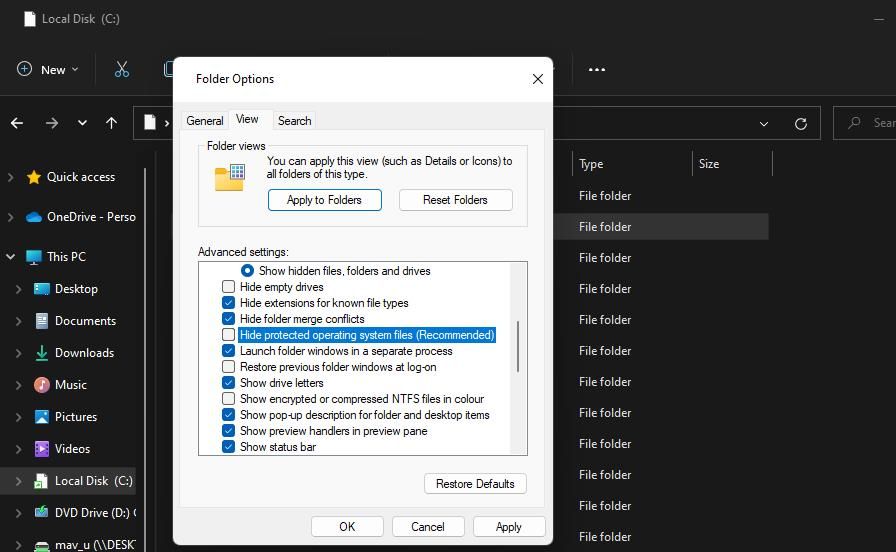
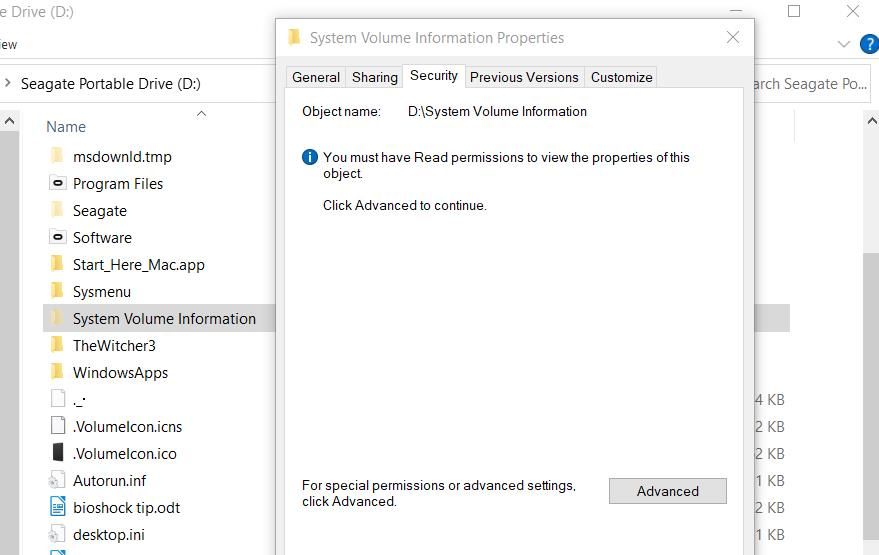
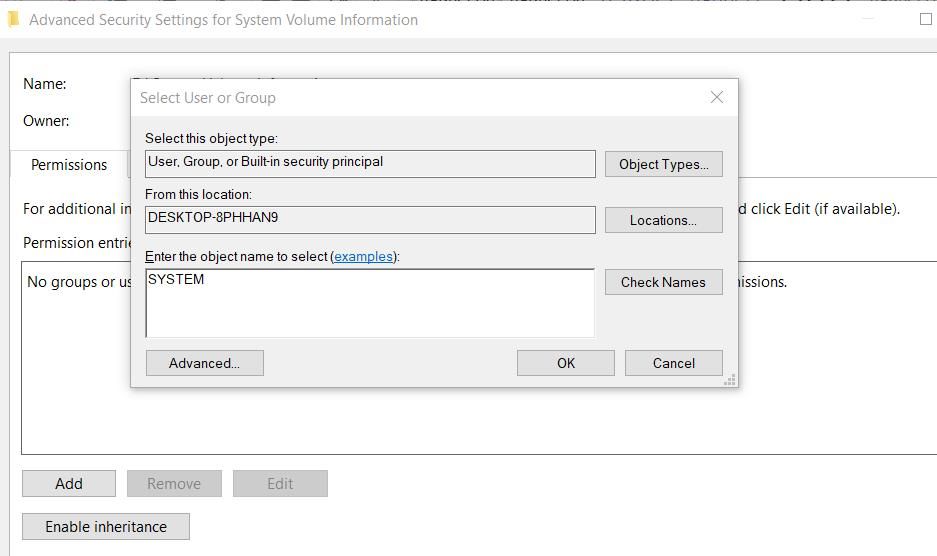
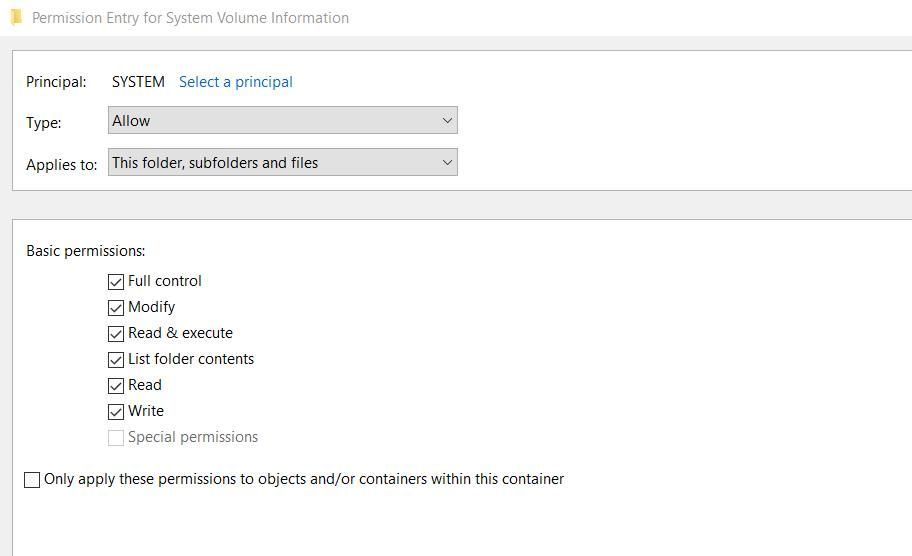
Закрийте всі вікна, що залишилися відкритими. Потім перезавантажте ПК і спробуйте змінити місце збереження за умовчанням.
Установіть нове місце збереження за умовчанням у Windows 11/10
Багатьом користувачам потрібно було виправити помилку 0x80070005, і вони зробили це, застосувавши можливі рішення в цьому посібнику. Папка WpSystem часто є джерелом помилки, а друге рішення є найбільш підтвердженим методом вирішення цієї проблеми.
Однак деякі користувачі також виправили проблему, застосувавши четвертий метод, який менш цитується.